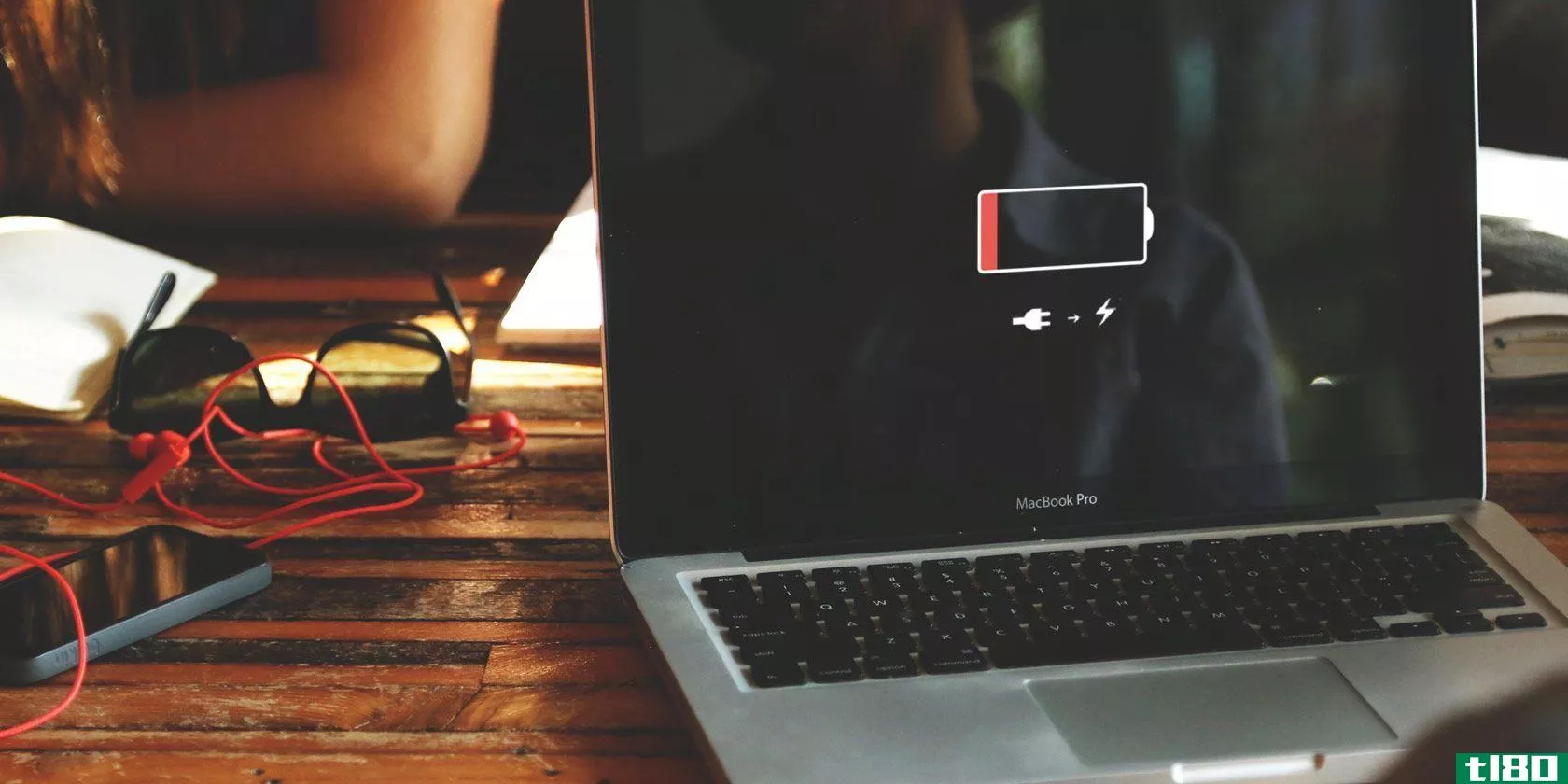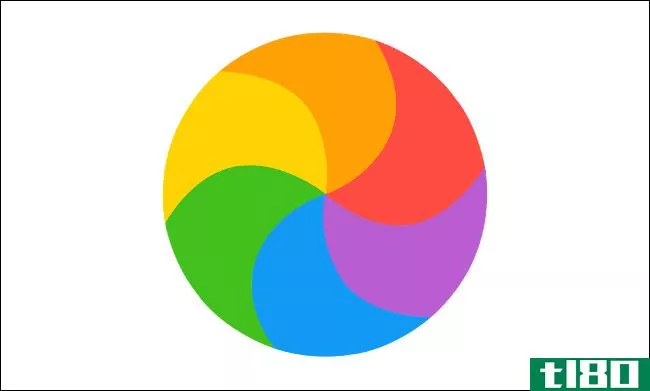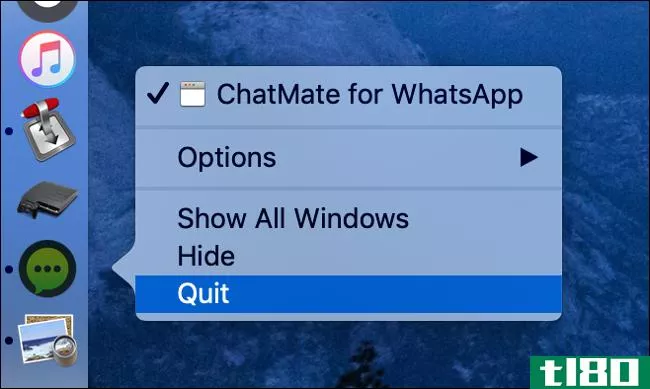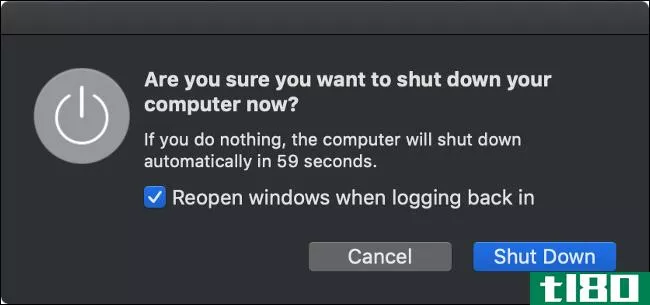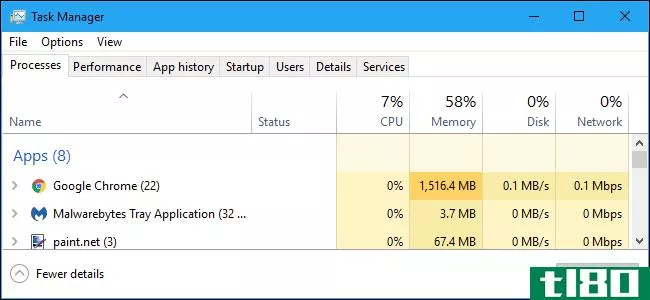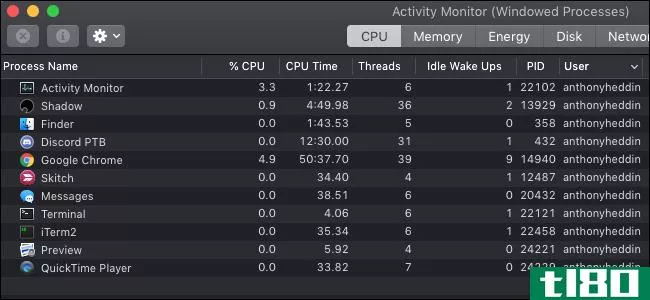如何查看哪个程序正在使用mac上的所有cpu

If your Mac is suddenly feeling very sluggish and unresp***ive, it’s possible that a runaway application is c***uming a large percentage of your CPU’s processing power. To find out, we’ll use a built-in macOS utility called Activity Monitor. Here’s how.
First, open “Spotlight” by pressing Command+Space or by clicking the “**all magnifying glass” icon in your menu bar.
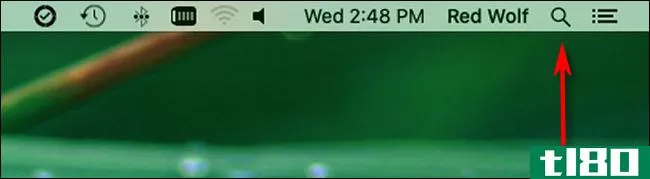
当“Spotlight Search”(聚光灯搜索)栏在屏幕上弹出时,键入“activity monitor”(活动监视器)并点击“Return”(返回),也可以单击“activity”(活动)监视器.app“出现的图标。
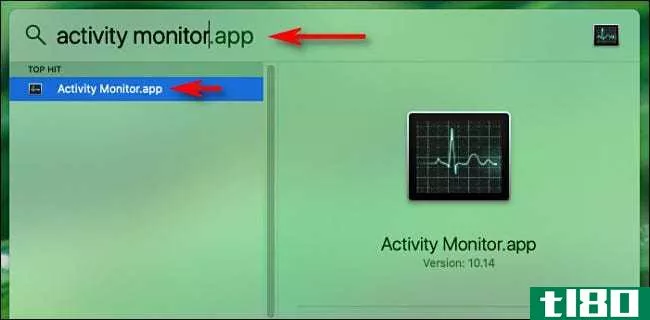
在“活动监视器”中,您将看到计算机上运行的所有进程的列表。术语“进程”是在Mac上运行的任何程序的通用术语。这包括您运行的应用程序和在后台运行的使您的计算机正常工作的静默程序。
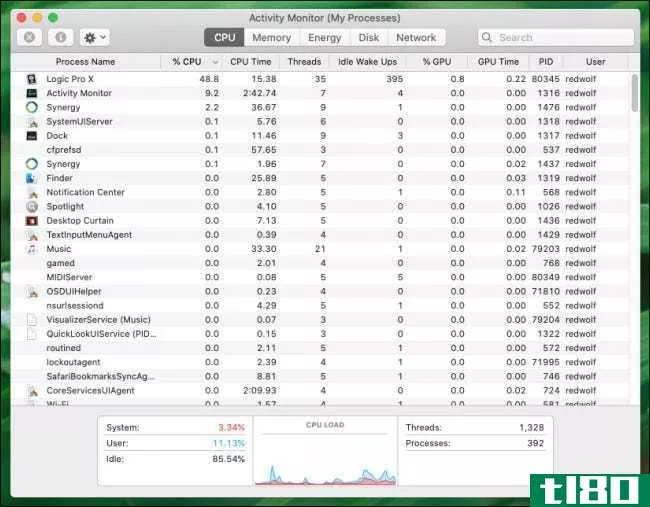
要查看哪个进程使用的CPU最多,请单击“CPU”选项卡。然后单击“%CPU”列标题,直到旁边的克拉朝下。这将根据进程所使用的CPU处理能力占总CPU处理能力的百分比,从最大到最小对进程进行排序。
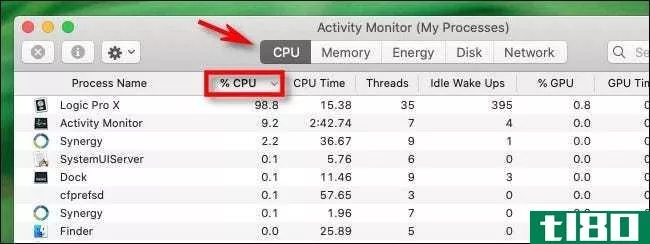
在列表中的一个条目旁边的“%CPU”列中查找可疑的高数字。大多数应用程序很少使用超过50%的CPU,除非它们正在做一些处理器密集型的工作,例如玩复杂的游戏或渲染视频,您通常会理解原因。在这种情况下,最好等到任务完成。
但是,如果一个失控的进程是你的问题-一个程序陷入了一个不需要的CPU密集型循环,那么通过查看activitymonitor中列出的高CPU%应该是显而易见的。当你进入90%或以上的范围,几率很高,这一进程将大大减慢你的机器。
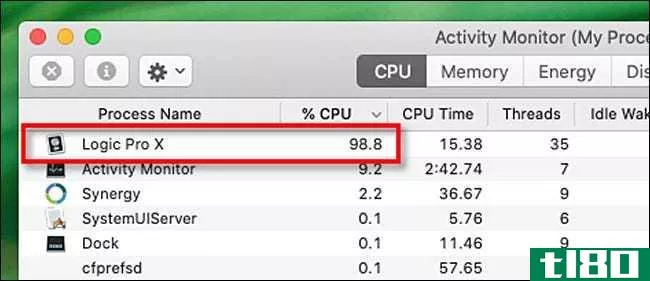
此时,如果使用大量CPU的进程是应用程序,则可以尝试使用常用方法退出,例如在“文件”菜单中选择“退出”,或右键单击Dock中的图标并选择“退出”
但是如果进程或应用程序没有响应,并且您希望强制关闭它,请单击列表中的进程以选中它,然后按“停止”按钮,它看起来像一个八角形,里面有一个“X”。
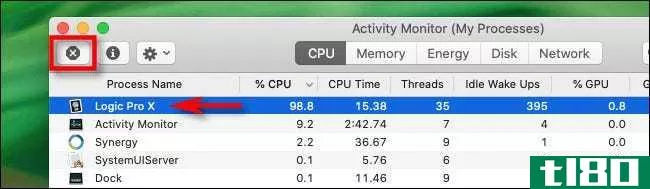
按下“停止”按钮后,会弹出一个小菜单,要求确认。单击“强制退出”
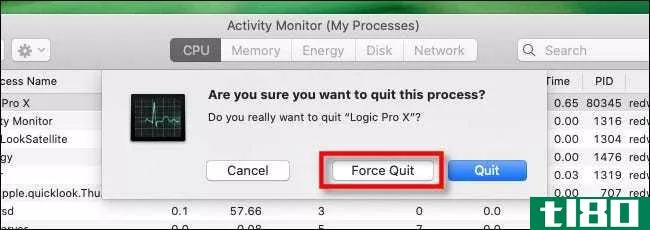
之后,有问题的应用程序或进程将关闭。如果您的计算机再次响应,那么您就知道问题出在无响应的失控进程上。
如果您在同一个应用程序中不断出现CPU问题,最好尝试更新该应用程序,这可能会修复导致问题的错误。您还可以尝试更新macOS,这可能会修复后台进程的错误或影响应用程序运行方式的错误。重启Mac也不会有任何伤害,因为它可以解决各种问题。祝你好运!
相关:如何更新你的Mac和保持应用程序的最新
- 发表于 2021-04-01 18:07
- 阅读 ( 175 )
- 分类:互联网
你可能感兴趣的文章
如何提高macbook的电池寿命
MacBooks的功能每年都会变得更强大,而且更薄,但电池寿命并没有原始性能的任何改进都要高。这让我们陷入了一种奇怪的局面。 ...
- 发布于 2021-03-15 23:08
- 阅读 ( 228 )
如何检查chromebook规格和系统信息:7种方法
... 如果你想看看你的Chromebook如何与最新的型号相比,你需要知道如何检查Chromebook的规格。这里有几种方法可以做到这一点。 ...
- 发布于 2021-03-21 22:54
- 阅读 ( 233 )
如何检查你的mac有哪个图形卡(gpu)
...Mac电脑在游戏和其他应用程序中渲染图形的速度。下面是如何检查你的Mac有哪个GPU。 首先,点击屏幕左上角的“Apple”菜单,选择“About This Mac” 在打开的“About This Mac”窗口中,您将看到略有不同的信息,具体取决于您的Mac是...
- 发布于 2021-03-31 17:34
- 阅读 ( 246 )
如何停止你的mac上的纺车
...令时。它经常出现在网络应用程序中,比如googlesheets。 如何修理死亡的纺车 旋转轮子(或海滩球)是来自操作系统的一个信号,表明应用程序的行为不应该是应该的。这是一个更好的问题,因为它意味着您的系统可能运行良好...
- 发布于 2021-03-31 20:52
- 阅读 ( 272 )
如何查看哪些程序正在使用mac的所有内存
...消耗内存。此实用程序包含在macOS的每个副本中。下面是如何检查,以及您可以采取的一些措施来解决此问题。 要开始,请打开活动监视器。您可以按Command+period(.)或单击菜单栏中的搜索图标来执行此操作。在搜索框中键入“...
- 发布于 2021-04-01 12:09
- 阅读 ( 189 )
如何显示mac隐藏的浮动性能面板
...浮动窗口,为您提供实时信息。 让我们看看每个面板是如何工作的。 浮动cpu使用面板 如果单击“窗口”菜单中的“CPU使用情况”(或按Command+2),将出现一个小窗口,其中包括CPU中每个核心的10段规格。 每个仪表都会亮起,...
- 发布于 2021-04-01 13:18
- 阅读 ( 289 )
如何检查你的mac使用哪个cpu
...速度。CPU的类型根据您使用的型号而有所不同。下面介绍如何快速检查计算机中的CPU。 首先,单击左上角的Apple菜单,然后单击“About This Mac” 在出现的菜单中,您将快速汇总Mac的规格,包括“处理器”旁边的CPU类型。在下图...
- 发布于 2021-04-01 13:22
- 阅读 ( 127 )
如何监控mac dock上的cpu使用情况
...,可以轻松地快速查看CPU使用情况和CPU历史记录。下面是如何设置它。 相关:如何使用活动监视器排除Mac故障 首先,打开“活动监视器”。如果你不知道如何,聚光灯会让它变得容易。单击菜单栏中的小“放大镜”图标(或按C...
- 发布于 2021-04-01 14:57
- 阅读 ( 142 )
如何查看windows上的哪个程序正在使用您的所有cpu
...用了大量的CPU资源,而留给其他程序的资源很少。下面是如何检查和如何处理它。 诊断可能使用过多系统资源的Windows程序的最佳工具是名为taskmanager的内置实用程序。 相关:Windows任务管理器:完整指南 要打开任务管理器,请...
- 发布于 2021-04-01 17:28
- 阅读 ( 199 )